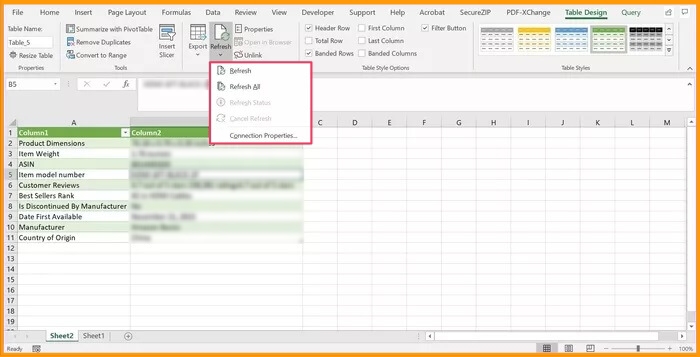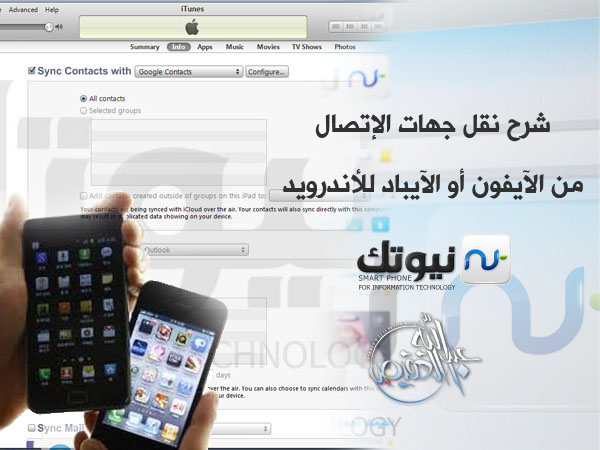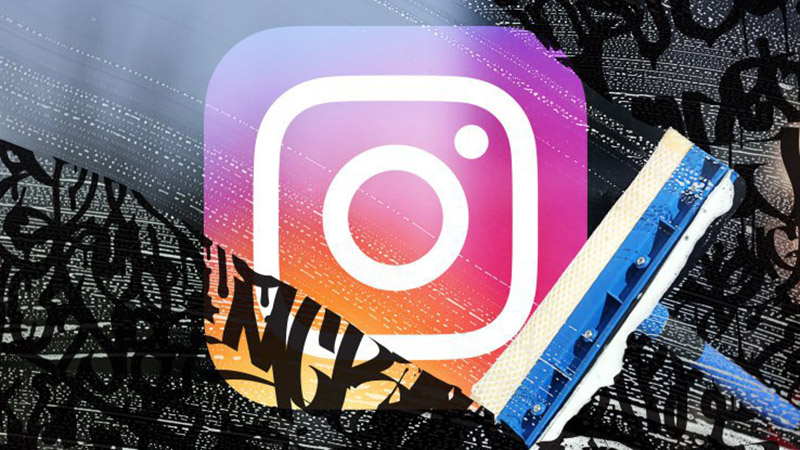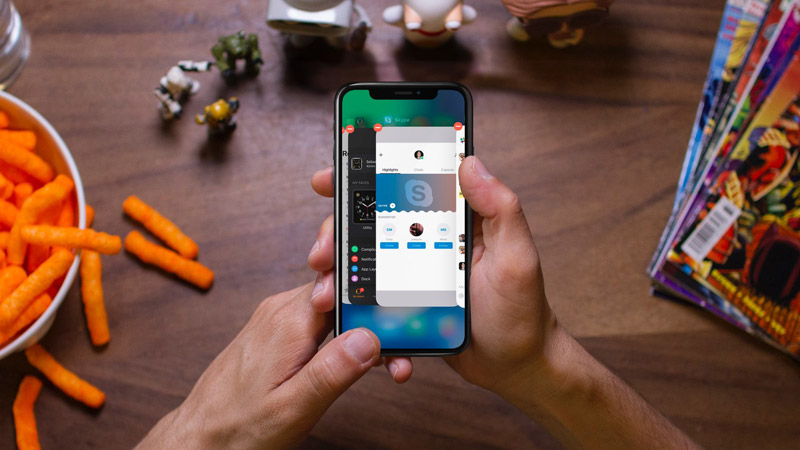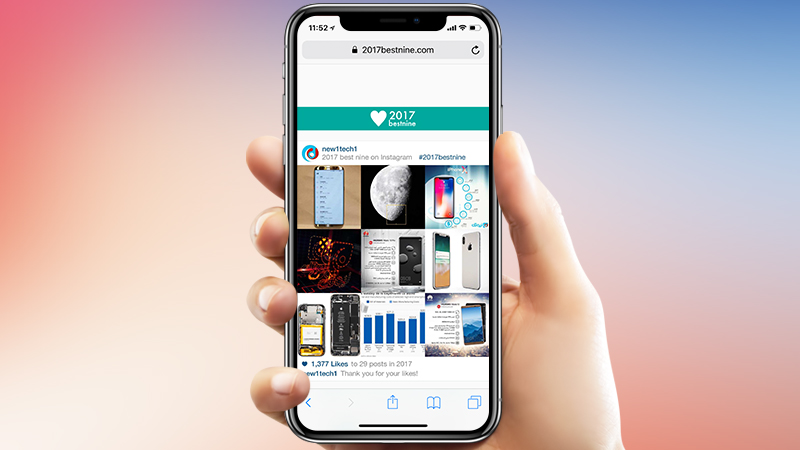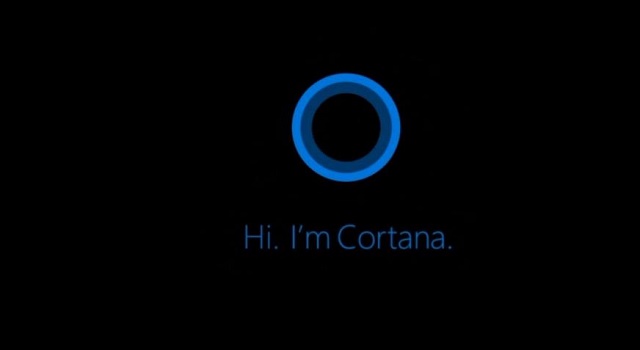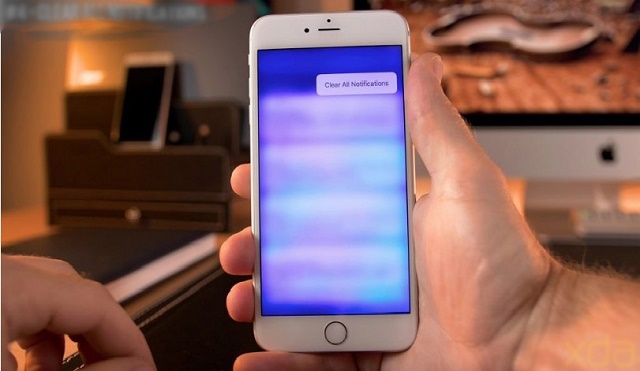كيفية استيراد الجداول الموجودة في الويب واستخدامها في برنامج Excel

Excel هو برنامج شائع لإنشاء جداول البيانات وإدارتها على جهازك الكمبيوتر بسهولة، بشكل يسمح لك بأتمنة المهام المعقدة. يمكنك استخدام البرنامج لكل احتياجاتك الشخصية أو المهنية، سواء لتتبع الميزانيات والاحتفاظ بسجل مبيعاتك الشهرية أو إنشاء الرسوم البيانية والمخططات لتصور بيانات نفقاتك الشهرية. إذا كنت ترغب في تعزيز معرفتك ومهاراتك في Excel، فإن هناك ميزة رائعة في هذا البرنامج، تسمح لك باستيراد الجداول الموجودة في الويب واستخدامها في إكسل. في هذه العملية، سيقوم البرنامج بتنسيق جداول الويب نيابة عنك، ويمكنك بعد ذلك تحليل ومعالجة البيانات التي تم استيرادها. كيف ذلك، تابع قراءة المقالة.
استيراد الجداول الموجودة في الويب واستخدامها في برنامج Excel
باستخدام ميزة Power Query المضمنة في برنامج Excel 2021 و Excel 2019 و Excel 2016 و Excel 2013 و Excel 2010، يمكنك استيراد البيانات المقدمة في شكل جداول على مواقع الويب، إلى ورقة عمل البرنامج الذي تستخدمه.
للقيام بذلك، انتقل إلى موقع الويب الذي يحتوي على جدول البيانات الذي تريده، وقم بنسخ رابط URL الخاص به. بعد ذلك، افتح برنامج إكسل وانقر على خيار “البيانات” المتواجد في واجهة الشريط في الأعلى.
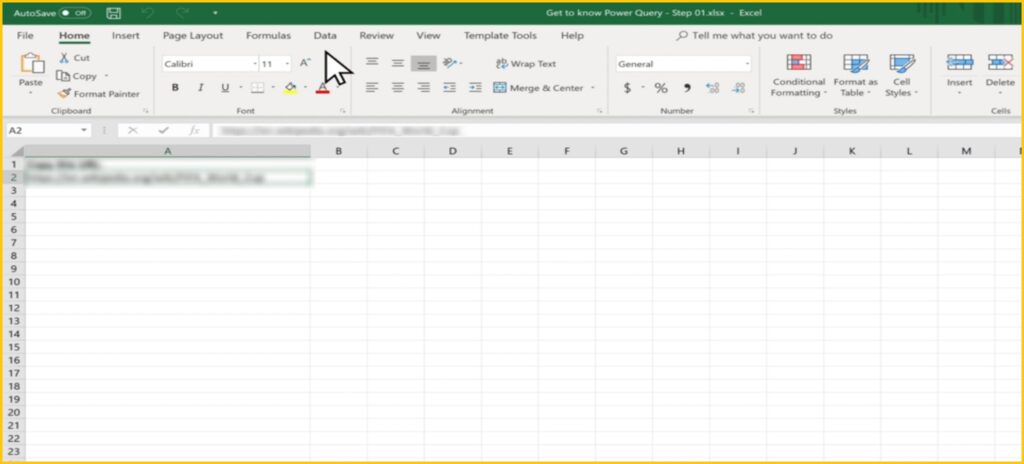
في الخطوة التالية، تقوم بتحديد خيار “من الويب” كما هو مبين في الصورة أسفله.
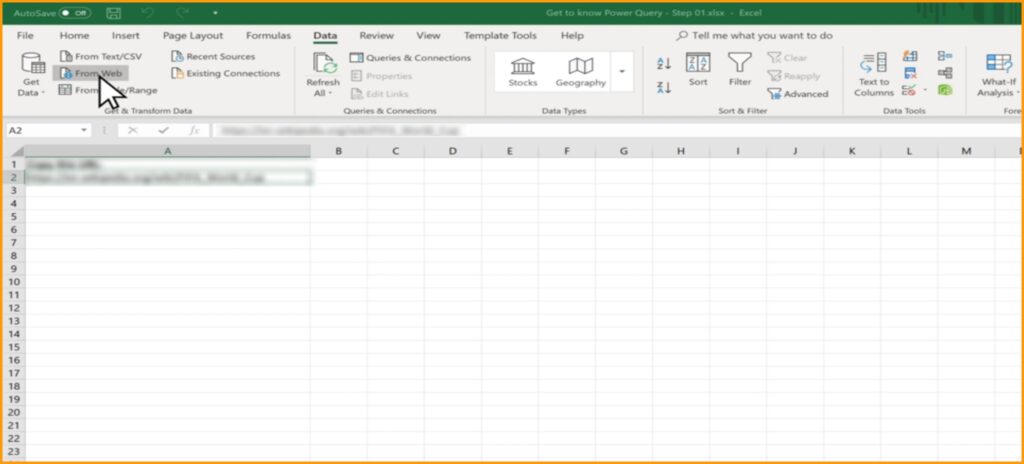
في هذه الخانة، تقوم بلصق عنوان URL لصفحة الويب التي تحتوي على جدول البيانات لاستخدامه على مايكروسوفت إكسل، متبوعا بالنقر على “موافق” لتحميل صفحة الويب، وسيطلب منك البرنامج إعادة التأكيد (قم بتمكينه).
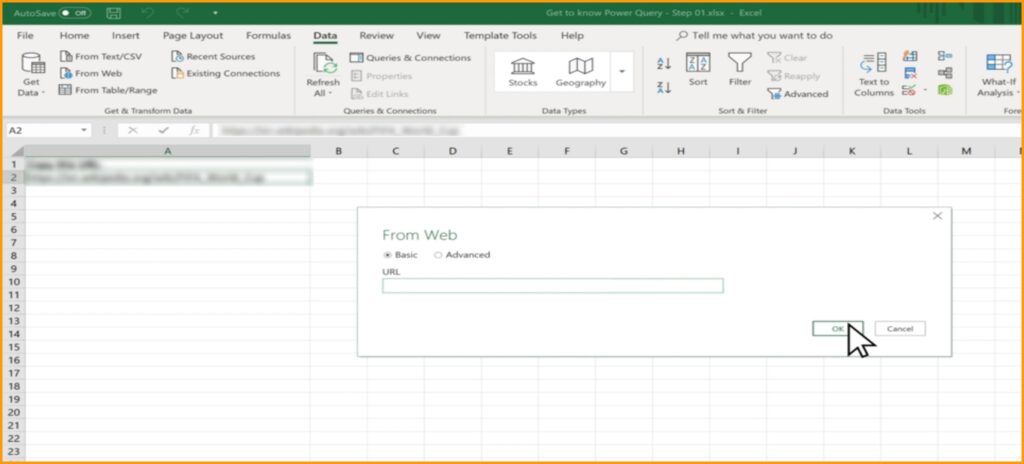
سيبدأ Excel في تحليل صفحة الويب التي اخترتها، وسيقوم بعرض الجداول المدرجة في هذه الصفحة.
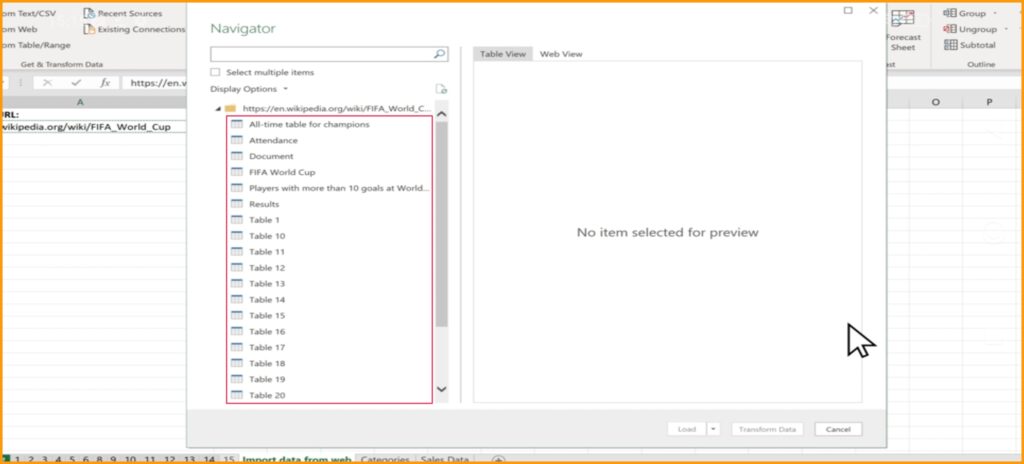
وفي الأخير، تقوم بتحديد أيًا من الجداول المدرجة ضمن المستكشف، ثم تنقر على “تحميل” لإظهارها في ورقة العمل الخاصة بـ Excel.
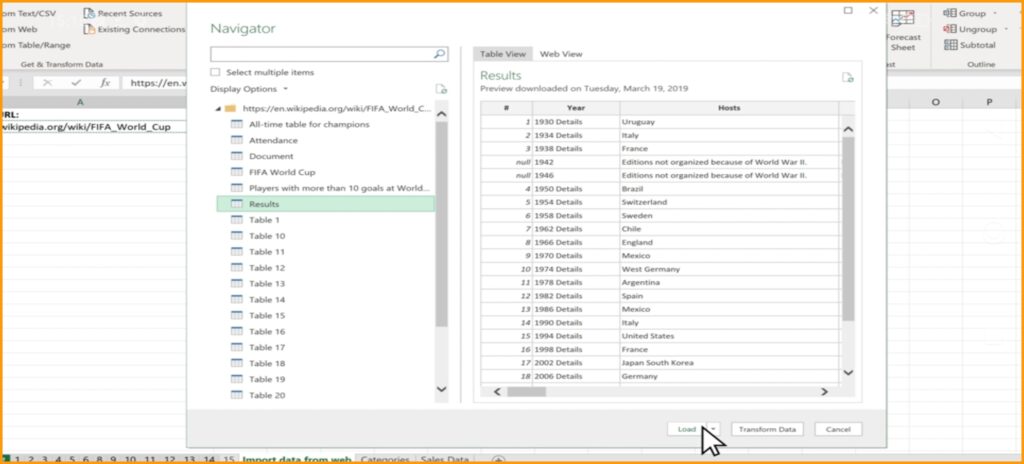
تحديث بيانات جداول الويب على برنامج Excel
إذا كنت ترغب في الإطلاع على تحديثات بيانات جداول الويب التي يتم إجرائها من طرف صاحب الموقع على برنامجك Excel، فاتبع التعليمات التالية:
في ورقة العمل لبرنامج Excel، تقوم بالضغط على “الجدول” متبوعا بـ “تصميم الجدول”، كما في الصورة.
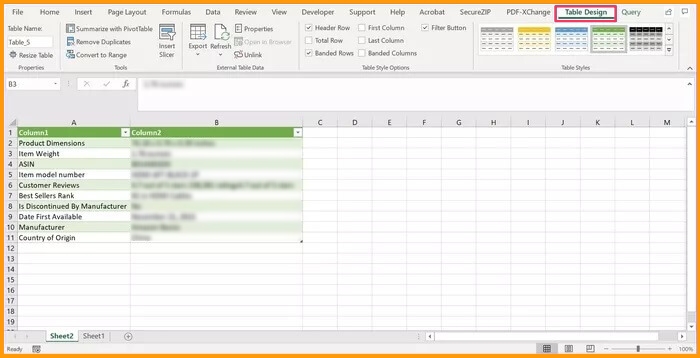
ضمن قائمة “بيانات الجدول الخارجية”، انقر على الخيار “تحديث”.
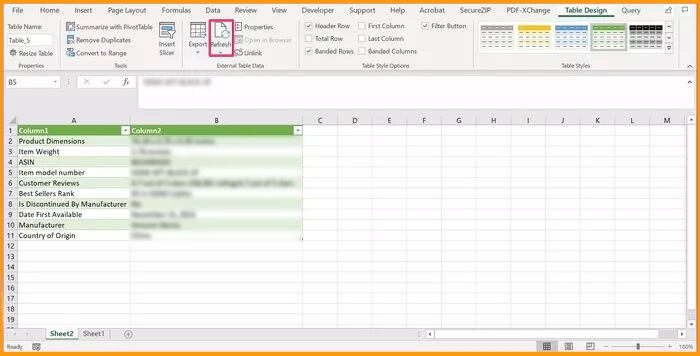
بعد ذلك، ستنبثق لك ثلاث خيارات للاختيار من بينها: “تحديث” أو “تحديث الكل” أو “خصائص الاتصال” لتعيين تفضيلاتك الخاصة.